cad画箭头
我都知道,cad软件是一款Autodesk提供二维及三维CAD制图软件;它功能强大,广受欢迎。此外,它的应用领域十分广泛,如建筑、土木工程、电器工程和制造业等,深受广大绘图爱好者的喜欢。所以,我们应当在不断实践的过程中更好的掌握它的各种应用和开发技巧,从而不断提高工作效率。那么,你们知道cad画箭头该怎么操作吗?不知道没有关系,感兴趣的朋友一起来看看吧!

你知道cad画箭头该怎么操作吗?
我都知道,cad软件是一款Autodesk提供二维及三维CAD制图软件;它功能强大,广受欢迎。此外,它的应用领域十分广泛,如建筑、土木工程、电器工程和制造业等,深受广大绘图爱好者的喜欢。所以,我们应当在不断实践的过程中更好的掌握它的各种应用和开发技巧,从而不断提高工作效率。那么,你们知道cad画箭头该怎么操作吗?不知道没有关系,感兴趣的朋友一起来看看吧!
步骤如下:
1、首选,我们需要打开电脑上的CAD软件;之后,我们【新建】文件来利用【多段线】画箭头。
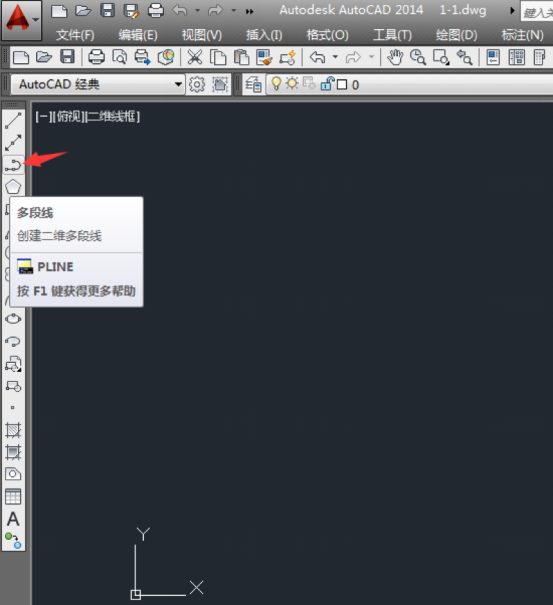
2、下一步,我们找到并点击【多段线】工具,点击【绘图区】作为起点。进行【PLINE命令】,点击【宽度】;或是输【W】进行空格。

3、这里,我们设置起点宽度为【200】;然后,点击【空格键】确定。
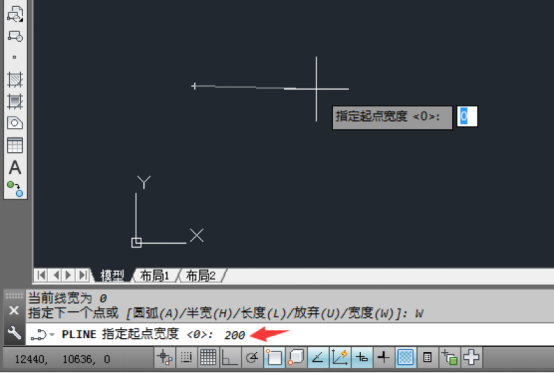
4、然后,我们设置【端点】宽度为【200】,再次点击【空格键】进行确定。

5、然后,我们按下【F8键】打开正交模式;接着,我们绘制一个1500mm的长度出来。
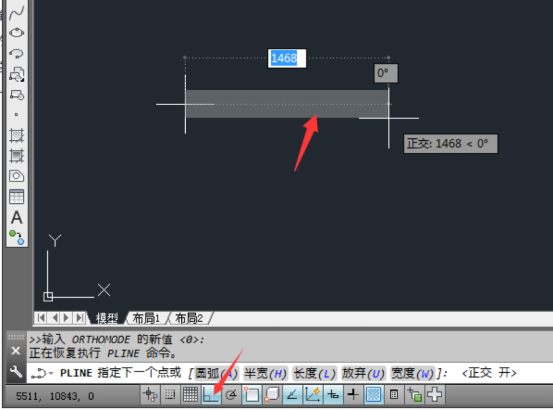
6、然后,我们使用同样的方法,设置【宽度】的起点为400,并按下【空格键】;再设置【端点】宽度为0,按下【空格键】。

7、这样一来,我们就绘制好一个箭头。
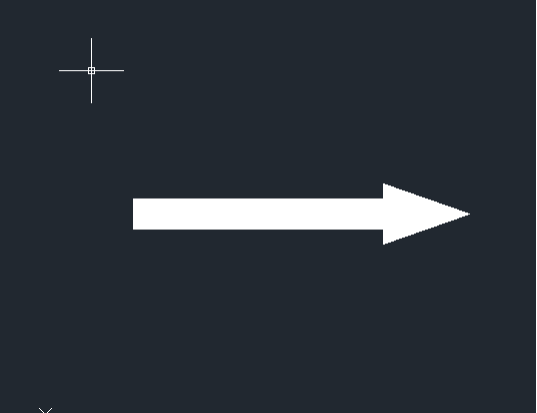
操作完成!好了,以上就是就是我分享的cad画箭头的方法,你们学会了吗?当然,cad画箭头的方法并不是只有这一种,还有很多种方法哦!但是,由于时间的原因,我们就说到这里了,下次再见吧!
本篇文章使用以下硬件型号:联想小新Air15;系统版本:win10;软件版本:AutoCAD 2014。
你想学习cad画箭头吗?
在设计一些图形的时候,画线段,箭头是很常见的,箭头可以表示整个流程还可以表示指向,那么在cad中也不例外,有时候也需要画箭头。但是一些初接触cad的小伙伴们自己画怎么都画不出来,很苦恼,下面我就教各位小伙伴们cad画箭头的方法,快来学习吧!
1.首先,我们打开CAD软件,打开【正交】命令,如下图红色箭头所示:
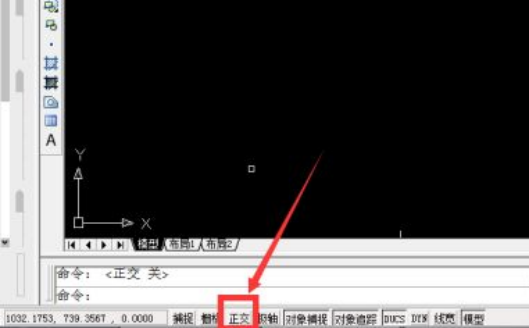
2.然后,在命令窗口上输入【PL】命令,按键盘上的回车键,如下图红色圈出部分所示:

3.接下来,我们选择宽度为【w】,按键盘上的回车键,如下图所示:

4.然后,我们在起点宽度输入【30】,再次按键盘上的回车键,线条就画出来了,如下图所示:

5.接下来,端点宽度输入为零,按键盘上的回车键,如下图所示:

6.最后,我们可以看到选择箭头的指向就搞定了,如下图所示:
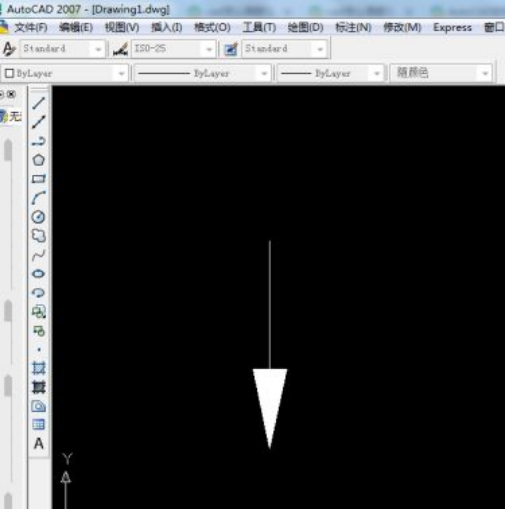
到这里cad画箭头的方法就分享给各位小伙伴们了,操作步骤是不是并没有那么困难,只是大家没有掌握好方法。看了上方的6步操作,箭头是不是轻松的画出来了呢,大家不要只看不做,要多多练习,以后在工作在用到就可以轻松画出来了!
本篇文章使用以下硬件型号:联想小新Air15;系统版本:win10;软件版本:Autocad 2017。
你知道吗?cad画箭头怎么画?
我们在cad中可能需要画出箭头,来表示方向,但是一些对cad还不是很熟悉的小伙伴们还是不知道怎么去画,而且也跟小编反映自己课下已经尝试过了,但是画不出来。所以小编为了大家学会cad画箭头的方法,今天跟大家分享具体的操作步骤,没有掌握的小伙伴们一起来学习吧!
1.首先,我们打开CAD软件,打开【正交】命令,如下图红色箭头所示:

2.然后,在命令窗口上输入【PL】命令,按键盘上的回车键,如下图红色圈出部分所示:

3.接下来,我们选择宽度为【w】,按键盘上的回车键,如下图所示:
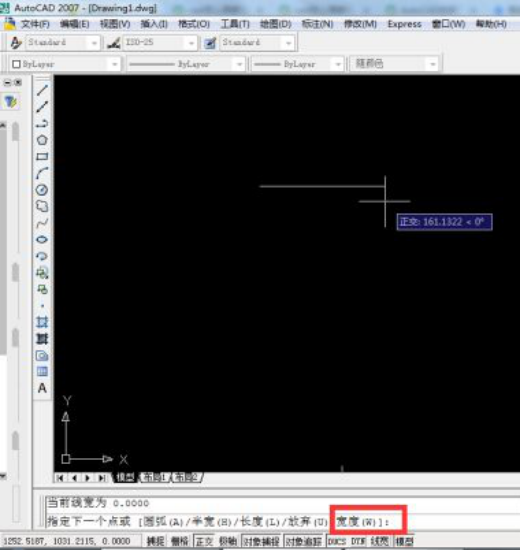
4.然后,我们在起点宽度输入【30】,再次按键盘上的回车键,线条就画出来了,如下图所示:
图片来源:

5.接下来,端点宽度输入为零,按键盘上的回车键,如下图所示:

6.最后,我们可以看到选择箭头的指向就搞定了,如下图所示:

cad画箭头的具体操作步骤就给小伙伴们展示出来啦,大家看了上方的步骤是不是觉得很简单呢?之前自己操作的小伙伴们可能没有找对方法。各位小伙伴们不要死记硬背这个操作步骤,避免以后用到的话还是不能够画出来。
本篇文章使用以下硬件型号:联想小新Air15;系统版本:win10;软件版本:Autocad 2017。


